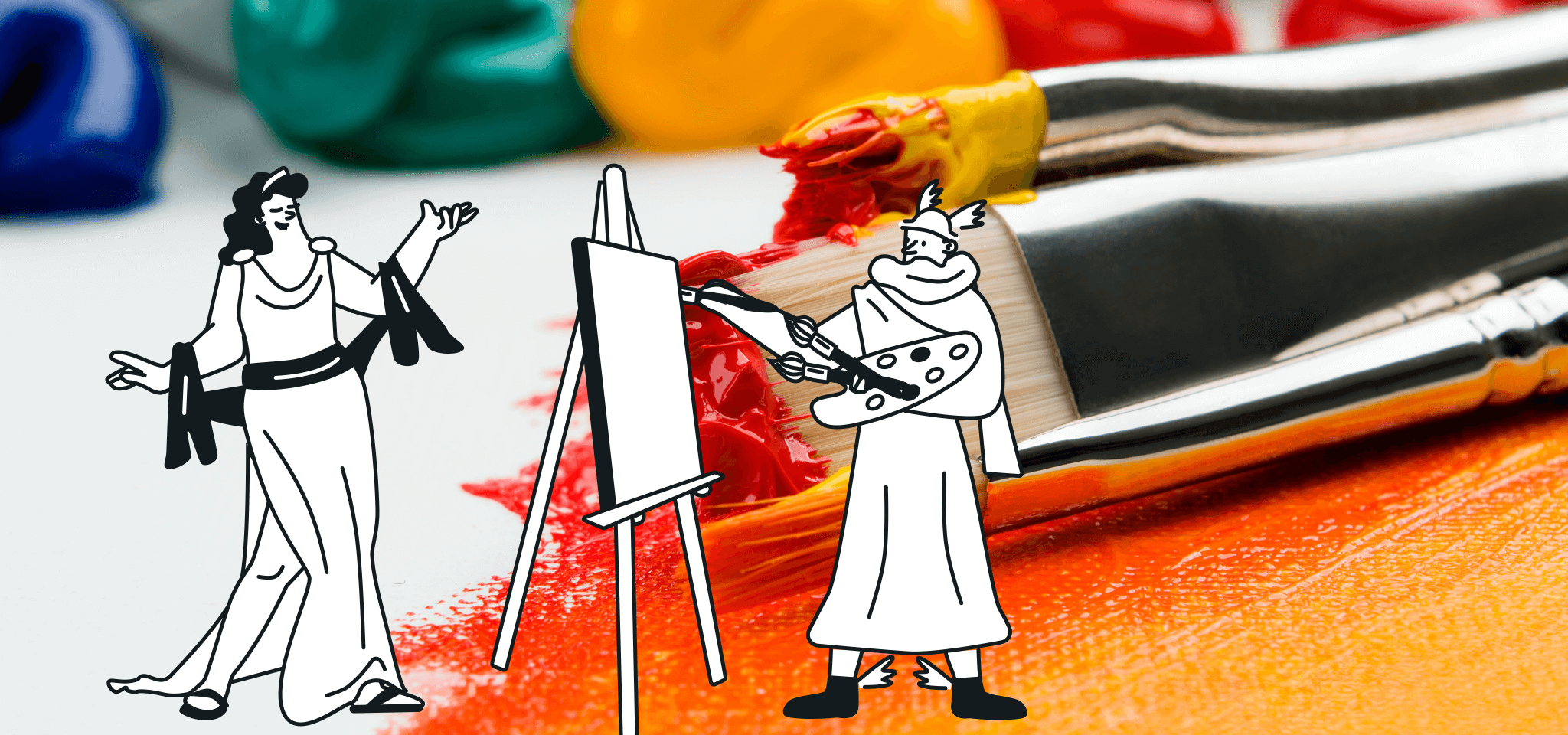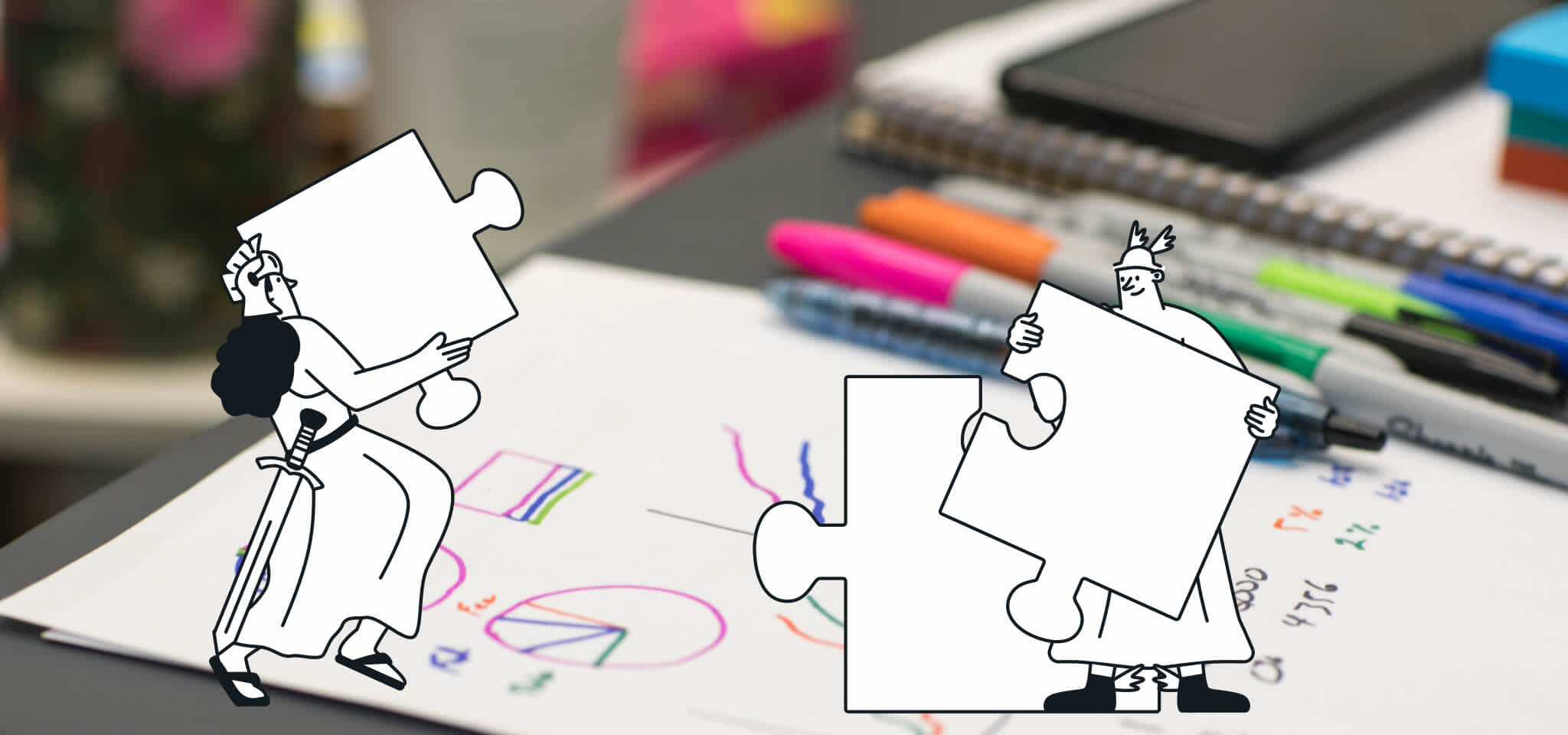Accueil
Le blog de Mailjet
Produit
Campagnes marketing : les sections dynamiques pour optimiser la personnalisation de vos emails !
Produit
Campagnes marketing : les sections dynamiques pour optimiser la personnalisation de vos emails
Allez plus loin dans la personnalisation de vos emails. Grâce à Mailjet, affichez dynamiquement des contenus en fonction du segment auquel vos contacts appartiennent. Plus besoin de créer une campagne par segment !

Quoi de plus agréable que de recevoir un email conçu sur mesure, en fonction de vos besoins ? C’est un outil indispensable pour les entreprises qui cherchent à se démarquer.
De fait, 65 % des spécialistes de l’email marketing plébiscitent les contenus dynamiques, qu’ils considèrent comme la meilleure méthode de personnalisation de leur arsenal (One Spot). Parallèlement, les organisations qui offrent des expériences customisées enregistrent une hausse des ventes de 19 % en moyenne (Monetate).
Mieux encore, selon une étude Segment, 44 % des consommateurs déclarent être prêts à être fidèles à une marque proposant une expérience d’achat personnalisée.
Mailjet vous permet déjà de personnaliser le contenu de vos emails en ajoutant des propriétés de contact, telles que le prénom ou l’entreprise de votre destinataire. Aujourd’hui, vous pouvez aller encore plus loin en affichant dynamiquement des contenus en fonction du segment auquel vos contacts appartiennent. Plus besoin de créer une campagne par segment !
Table des matières
Comment créer des sections dynamiques ?
Dans l’éditeur d’emails de Mailjet, vous avez maintenant la possibilité de personnaliser aisément vos campagnes. Il vous suffit de passer le curseur sur chaque section de votre template. Cliquez ensuite sur « ajouter une condition » pour pouvoir choisir le segment de contacts à qui vous voulez afficher votre contenu :
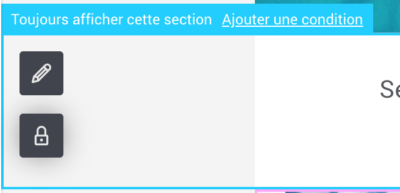
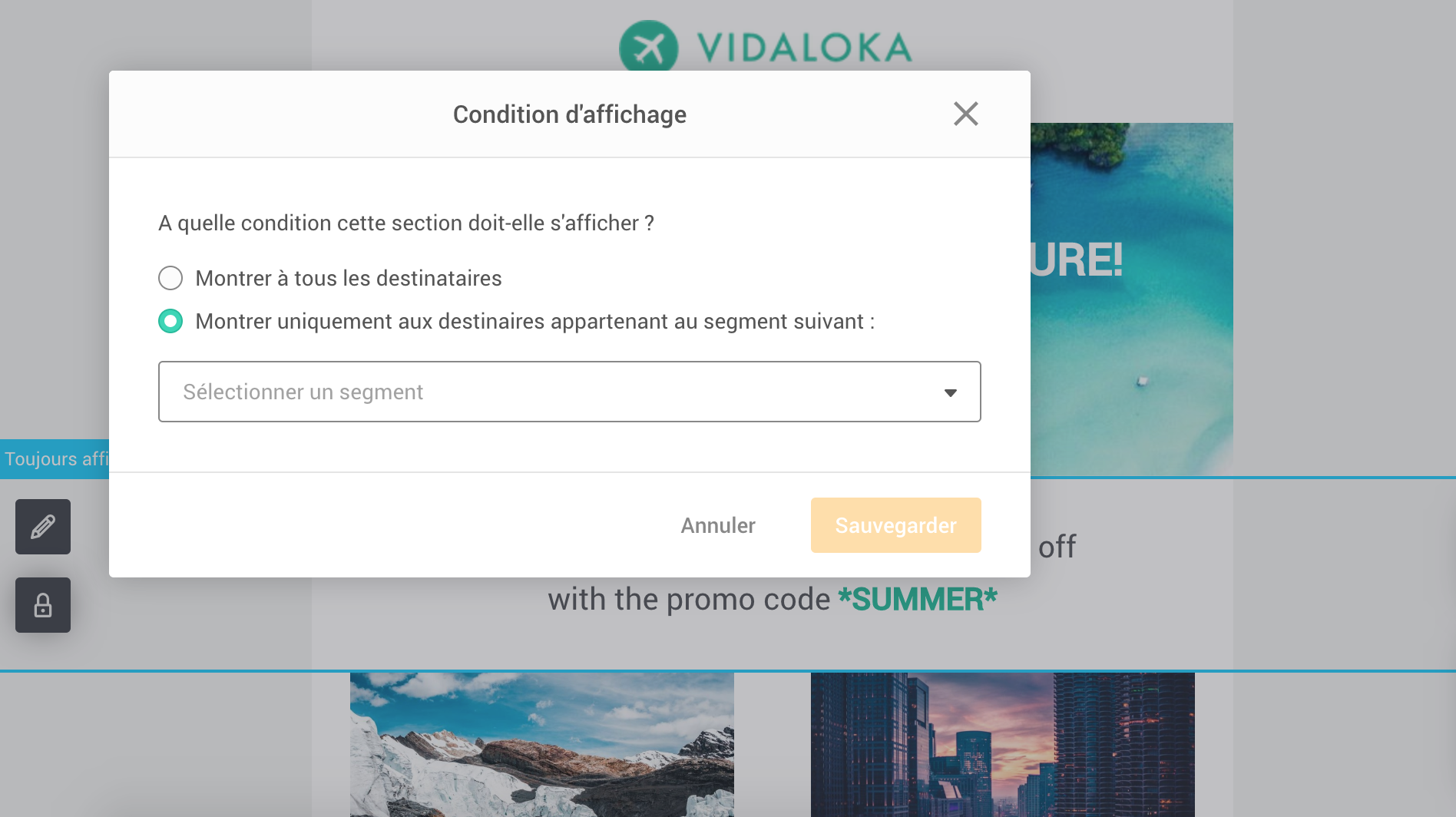
À noter que par défaut, chaque section sera visible pour tous les destinataires.
Afin de tirer le meilleur parti de cette fonctionnalité, veillez à bien définir vos segments, pour pouvoir ajouter autant d’options et de sections que vous le souhaitez.
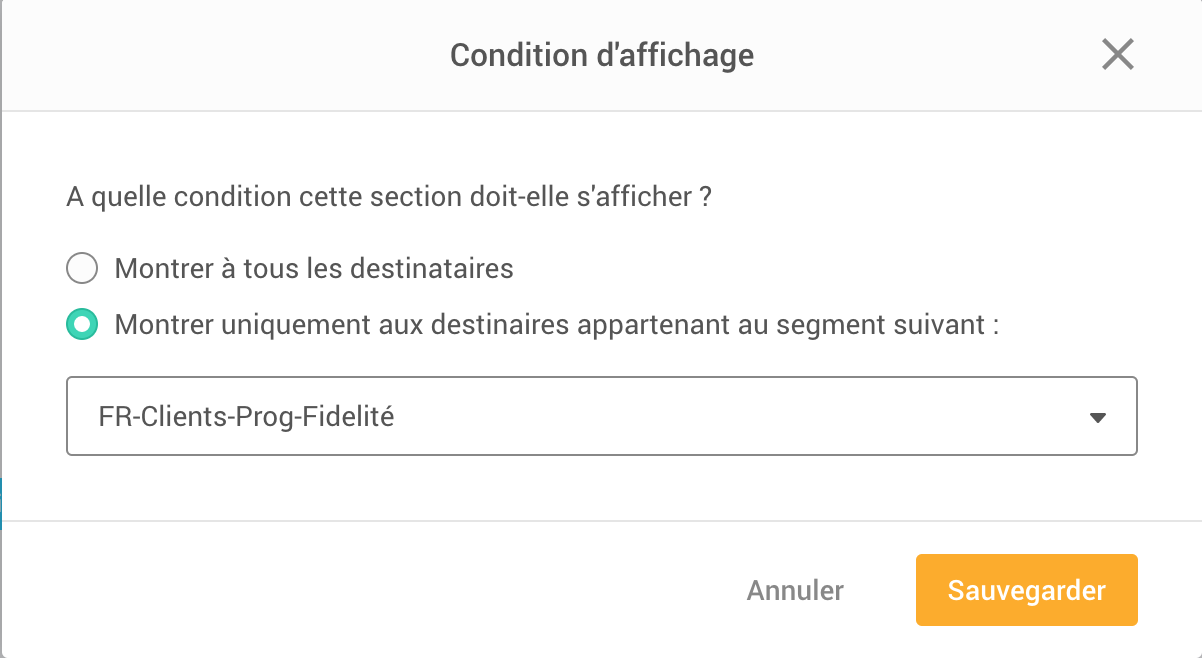
Prévisualiser les différents affichages de votre campagne avant envoi
Avant d’envoyer votre email, assurez-vous d’avoir sélectionné les bons segments pour chaque section dynamique. En haut à droite de l’éditeur, cliquez sur « Aperçu et test ». Vous pouvez sélectionner « Afficher tout l’email » ou « Afficher par segment » pour prévisualiser votre campagne comme vos destinataires la verront, en fonction du segment auquel ils appartiennent.

Plus qu’un clic et c’est terminé !
Deux exemples d’utilisation des sections dynamiques
Vous pouvez personnaliser le contenu et les sections pour un nombre infini de segments. Voici quelques cas d’utilisation pour vous aider à mieux visualiser ce que vous pouvez faire avec cette nouvelle fonctionnalité.
Exemple 1 : vous pouvez créer une section avec un code promotionnel et décider de l’afficher uniquement aux contacts qui ont adhéré à votre programme de fidélité. Les autres clients ne la verront pas.

Exemple 2 : vous préparez votre newsletter hebdomadaire et vous organisez prochainement un événement à New York. Afin d’annoncer la bonne nouvelle à vos clients vivant dans la Grosse Pomme, vous pouvez utiliser une section dynamique qui s’affichera uniquement pour le segment de vos contacts résidant à New York.
Une fonctionnalité Premium
Cette fonctionnalité est disponible pour les abonnements Premium.
Avez-vous déjà essayé l’affichage conditionnel ? Qu’en pensez-vous ? Dites-nous tout sur Twitter.
Lectures associées
Articles populaires
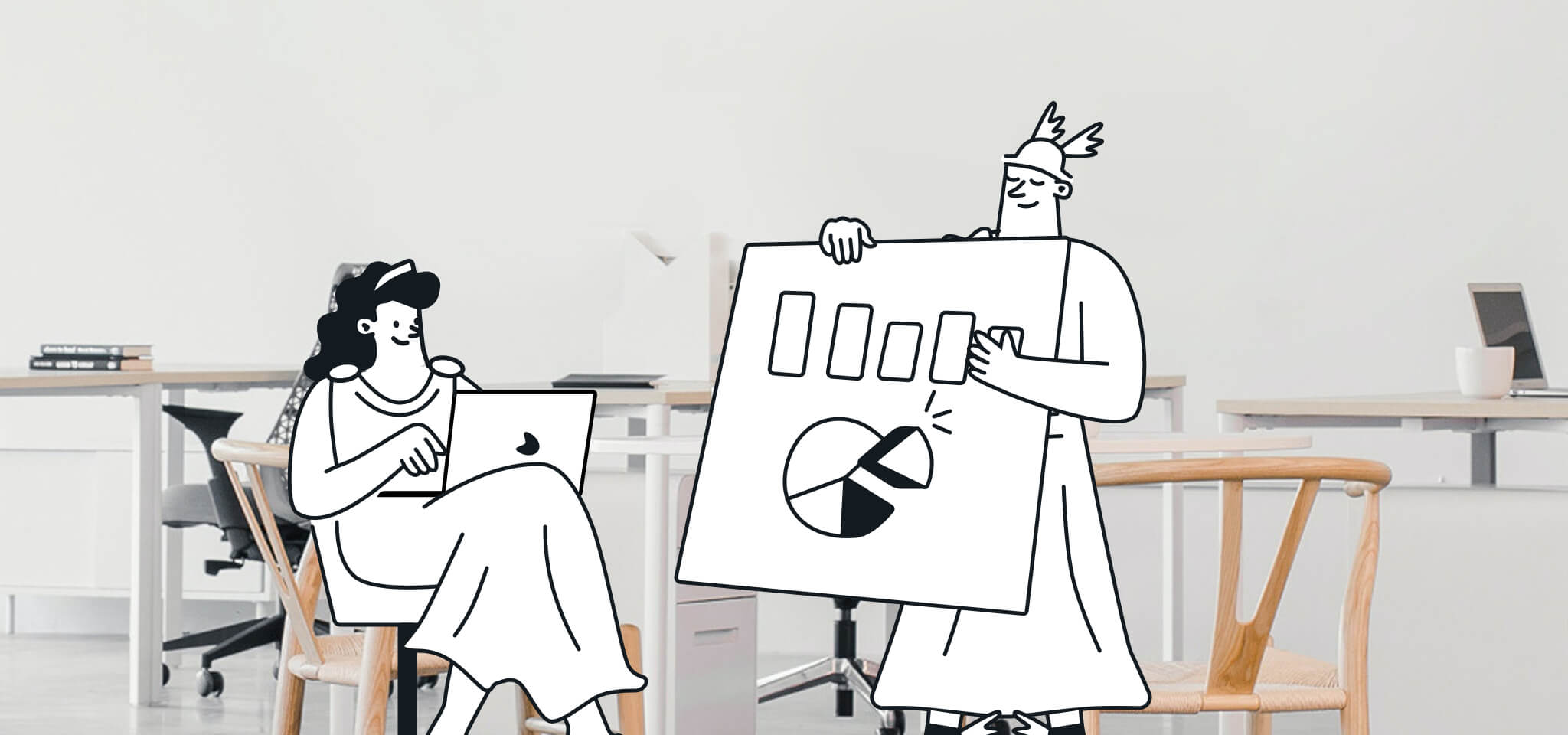
Marketing
En savoir plus

Deliverability
7 min
Noreply email address: Best practices for your email strategy
En savoir plus

Email best practices
13 min
66+ email subject lines that beg to be opened
En savoir plus